Naučit se, jak nainstalovat Kdenlive na Ubuntu 20.04, je dobrý nápad v případě, že potřebujete upravovat videa na Linuxu. Takže v tomto příspěvku se dozvíte, jak to udělat pomocí rychlých způsobů.
Představujeme Kdenlive
Podle webu Kdenlive:
Kdenlive je open-source video editor. Projekt byl zahájen kolem roku 2003. Kdenlive je postaven na knihovnách Qt a KDE Frameworks. Většinu zpracování videa provádí MLT Framework, který se opírá o mnoho dalších open-source projektů jako FFmpeg, frei0r, movit, ladspa, sox atd...Kdenlive je zkratka pro KDE Non-Linear Video Editor. Funguje na GNU/Linux, Windows a BSD.
V komunitě open source se kdenlive objevuje jako jedna z preferovaných a výkonných možností.
Některé z funkcí, které činí Kdenlive tak výkonným, jsou:
- Kdenlive může přímo používat téměř všechny audio a video formáty. To díky FFMpeg.
- Svá vlastní rozvržení rozhraní můžete uspořádat a uložit tak, aby vyhovovala vašemu pracovnímu postupu.
- Podpora klávesových zkratek
- Sledujte svou úroveň zvuku nebo zkontrolujte barevné rozsahy, abyste se ujistili, že je záznam správně vyvážen
- Váš soubor projektu se každých několik minut automaticky zálohuje. Takže o nic nepřijdete.
Pro mnoho uživatelů je Kdenlive ideální, protože nespotřebovává mnoho zdrojů a jeho funkce mu umožňují uspokojit jejich potřeby.
Instalovat Kdenlive Video Editor na Ubuntu 20.04
Instalace Kdenlive na systémy založené na Ubuntu 20.04 je snadná díky mnoha možnostem, které máme. V tomto příspěvku vám tedy představuji několik způsobů, jak to udělat.
Metoda 1:Instalace Kdenlive na Ubuntu 20.04 přes APT
První metoda se zaměřuje na APT, správce balíčků Ubuntu 20.04, protože Kdenlive je distribuován jako DEB balíček v oficiálních repozitářích distribuce.
Takže otevřete terminál a aktualizujte systém:
sudo apt update sudo apt upgrade
Poté pokračujte v instalaci Kdenlive spuštěním:
sudo apt install kdenlive
Po dokončení instalace můžete aplikaci spustit z hlavní nabídky.
Volitelně můžete získat nejnovější verzi aplikace přidáním PPA vývojáře. To může být výhodné, protože vývoj Kdenlive je aktivní a často nám poskytují nové verze.
Chcete-li to provést, spusťte tyto příkazy:
sudo add-apt-repository ppa:kdenlive/kdenlive-stable sudo apt update
Pak ano, můžete aktualizovat nebo nainstalovat nejnovější verzi Kdenlive spuštěním:
sudo apt install kdenlive
A pak to můžete spustit z hlavní nabídky.
Metoda 2:Kdenlive je k dispozici v softwarovém centru Ubuntu
Aplikaci můžete nainstalovat také z Ubuntu Software Center, což je obchod s aplikacemi Ubuntu. Je jedním z největších v Linuxu, takže je normální, že je přítomen.
Otevřete tedy Centrum softwaru Ubuntu z hlavní nabídky.
Poté do vyhledávacího pole zadejte kdenlive pro zahájení vyhledávání.

Poté uvidíte řadu různých výsledků a musíte kliknout na první výsledek.
Poté na další obrazovce uvidíte informace o aplikaci a pro zahájení instalace musíte kliknout na Instalovat tlačítko.
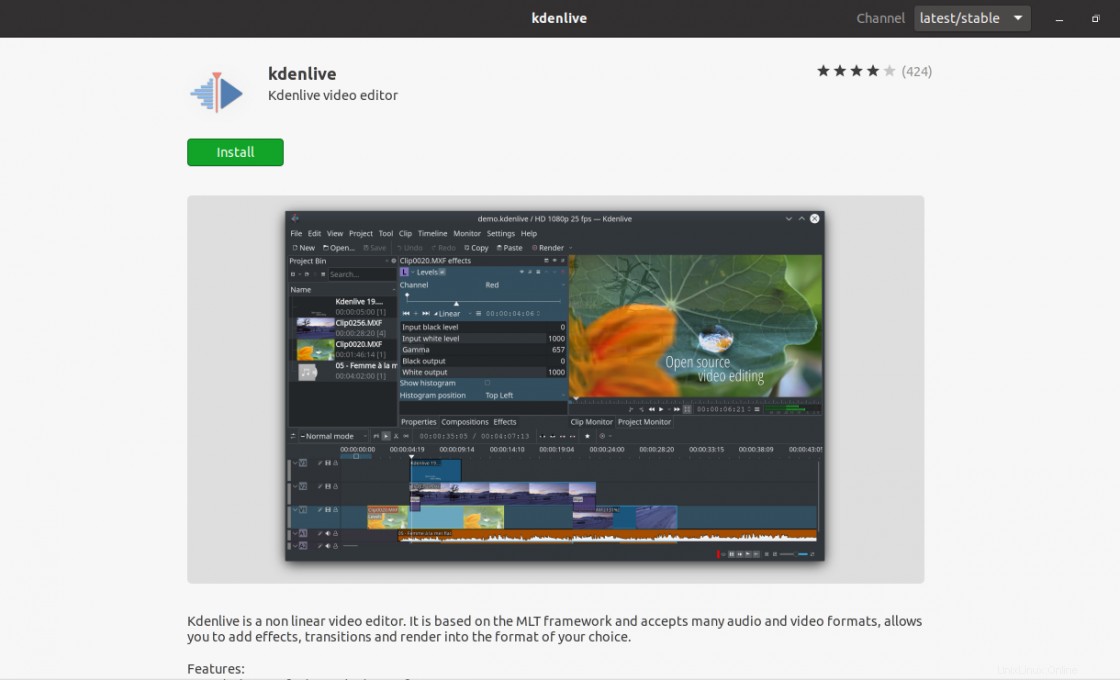
Na konci procesu můžete aplikaci spustit z hlavní nabídky.
Metoda 3:Použití příkazu Snap
Existuje třetí možnost, která je propojena s příkazem Ubuntu Snap. Tento příkaz spravuje instalaci balíčků snap, což je vlastní technologie společnosti Canonical.
Chcete-li tedy nainstalovat Kdenlive, spusťte následující příkaz:
sudo snap install kdenlive
Tímto způsobem můžete rychle nainstalovat Kdenlive.
Rozhraní editoru videa Kdenlive
Po spuštění aplikace se zobrazí následující grafické rozhraní.
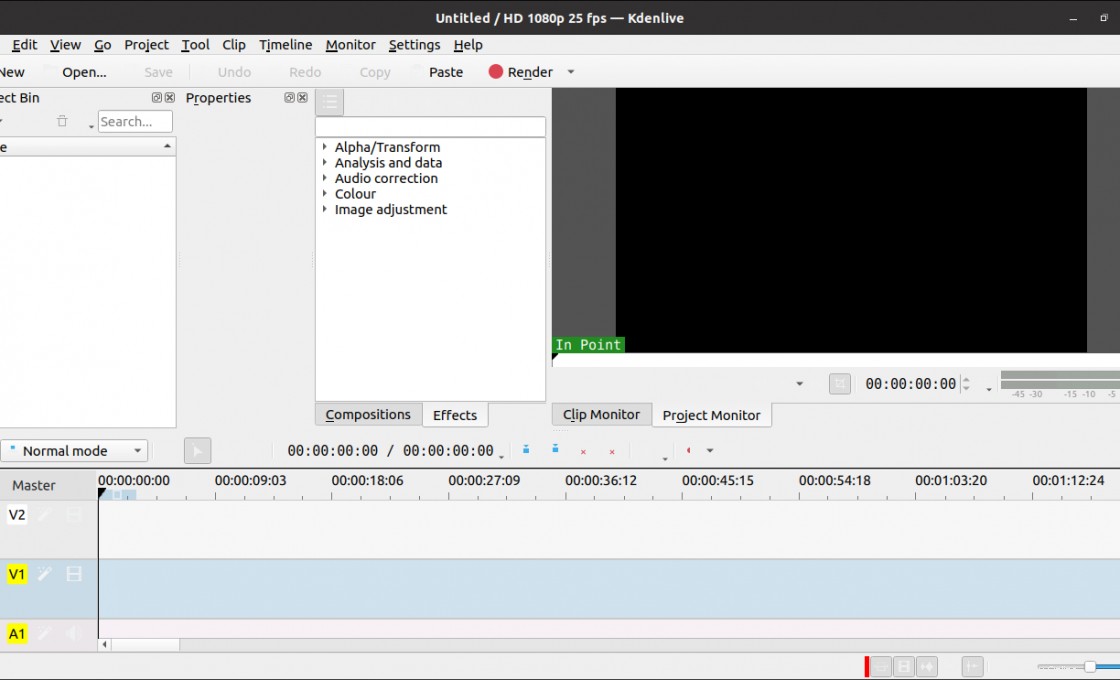
V něm máte všechny nástroje, jak začít upravovat video a přidat vše, co potřebujete.
Na druhou stranu máte přístup k předvolbám Kdenlive z Nastavení menu.
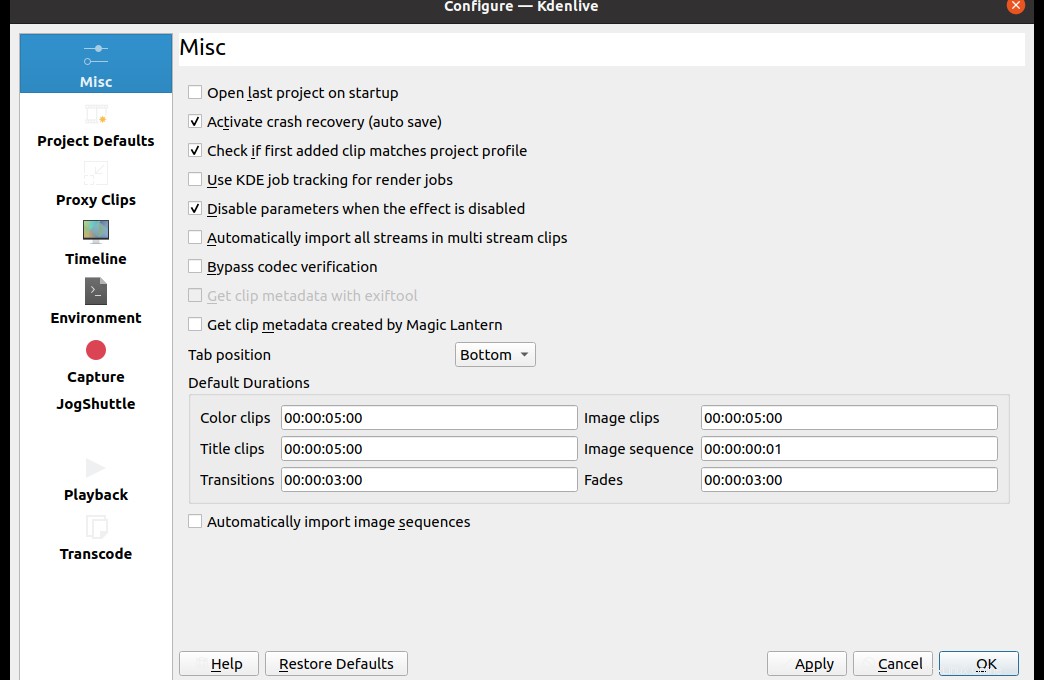
Odebrání editoru videa Kdenlive na Ubuntu 20.04
Podobně je velmi snadné odinstalovat Kdenlive, ale proces instalace.
V metodě 1 k instalaci aplikace jsme použili APT, takže ji můžeme také odinstalovat pomocí APT:
sudo apt remove kdenlive
Pokud jste PPA přidali, můžete jej také odebrat
sudo add-apt-repository --remove ppa:kdenlive/kdenlive-stable
Tímto způsobem bude odinstalován ze systému.
Pokud jste zvolili metodu 2 , vše, co musíte udělat, je spustit Ubuntu Software Center a znovu vyhledat kdenlive a na obrazovce s informacemi o balíčku uvidíte Odebrat knoflík. Kliknutím na něj jej odinstalujete.
V případě poslední metody instalace ji stačí spustit:
sudo snap remove kdenlive
Potom nezůstane v systému žádná stopa programu.
Závěr
Úprava videa na Linuxu je jednou z oblastí, kde je nedostatek aplikací, ale Kdenlive si postupně získává svou slávu. Proto je dnes seriózní alternativou k jiným proprietárním řešením. Kromě toho lze Kdenlive snadno nainstalovat na Ubuntu 20.04, jak jsme vám dnes ukázali.
Nyní chceme slyšet váš názor, máte rádi Kdenlive? upravuješ videa? Sdílejte tento příspěvek a zanechte nám komentář.
Děkuji za přečtení